Blog
So machst du Handyfotos von deinem Hund und gestaltest damit eine Weihnachtskarte

Ich liebe Weihnachtspost! Und du?
Darum versuche ich auch jedes Jahr selber Weihnachtskarten zu verschicken. Ich bin zugegebenermassen oft zu beschäftigt, um sie von Hand zu schreiben und per Post zu schicken, aber ein paar schaffe ich doch jedes Jahr.
Für den Rest gibt es zum Glück die Möglichkeit, Weihnachtsgrüsse digital zu verschicken. Das braucht nicht ganz so viel Zeit und ist dennoch eine schöne Geste in der Adventszeit.
Und deshalb zeige ich dir in diesem Beitrag, wie du von deinem Hund tolle und weihnachtliche Foto ganz einfach mit dem Handy machen kannst, die dann auf einer digitalen Weihnachtskarte ganz gross rauskommen.
SCHRITT 1: HANDYFOTOS VON DEINEM HUND MACHEN
1. SUCHE DIR EINE SCHÖNE ECKE ENTWEDER IN DEINEM ZUHAUSE ODER DRAUSSEN IN DER NATUR.
Achte hier darauf, dass du daheim, in der Ecke, wo du deinen Hund fotografieren willst, noch etwas Abstand zum Hintergrund, also der Wand hast.
Wenn du keine geeignete Ecke findest, kannst du auch den Boden als Hintergrund nehmen. Wie das geht, siehst du in meinem kleinen Video weiter unten.
2. WEIHNACHTSDEKO FÜRS FOTO
Ganz wichtig für Weihnachtsfotos ist die Deko. Eine Lichtgirlande, wie man sie am Christbaum hat, eignet sich perfekt. Wenn du draussen fotografierst, nimm einfach eine Girlande, die mit Batterien funktioniert. So eine hast du vielleicht zu Hause schon rumliegen und wenn nicht, gibt es die ganz günstig fast überall zu kaufen.
Du kannst auch Weihnachtskugeln bereitlegen, aber bitte achte darauf, dass sie unzerbrechlich sind. Unsere Hunde sind manchmal etwas übereifrig und wir wollen keine Schnitte in den Pfoten oder dem Maul, weil sie sich an einer zerbrochenen Kugel verletzen.
3. POSITIONIERE DEINEN HUND
Jetzt schnapp dir deinen Hund und ein paar Leckerlies, setze ihn vor die Lichtergirlande, die jetzt natürlich eingeschaltet sein sollte, oder in die Kugeln, die du am Boden verteilt hast.
4. DIE FOTO APP AUF DEINEM HANDY
Nimm dein Handy und öffne die Foto App. Du kannst dort zwischen verschiedenen Aufnahmemodi wählen. Für unsere hündischen Weihnachtsfotos brauchen wir den Portrait Modus. Denn damit wird der Hintergrund auf dem Foto schön weich und die Lichter verwischen. In meinem kleinen Video siehst du genau, wie das funktioniert.
Falls dir das Video unten nicht angezeigt wird, habe ich es oben auch noch verlinkt.
Mit dem Laden des Videos akzeptieren Sie die Datenschutzerklärung von YouTube.
Mehr erfahren
5. MACH FOTOS VON DEINEM HUND
Jetzt ist Action angesagt! Motiviere deinen Hund, damit er aufmerksam schaut und fotografiere ihn! Du kannst auch weihnachtliche Accessoires wie Mützen, eine Kugel um den Hals, ein Rentiergeweih .. was auch immer.. verwenden, um viele verschiedene Fotos zu bekommen. Werde einfach kreativ! Es kommen dir während des Fotografierens sicher ganz viele lustige Ideen.
Super! Jetzt hast du Weihnachtsfotos und mit deinem Hund etwas Lustiges gemacht, bei dem er sich auch noch Leckerlies verdienen konnte.
Der erste Teil unserer Weihnachtskarten Gestaltung ist also geschafft!
SCHRITT 2: GESTALTE DEINE EIGENE WEIHNACHTSKARTE
Ich habe dir auch ein kleines Video gemacht, wie du in 2 Minuten eine eigene Weihnachtskarte gestalten kannst. So siehst du direkt, wie es geht. Unten ist natürlich noch die Schritt für Schritt Anleitung dazu. Wenn du das Video bei YT anschauen willst, klicke HIER.
Mit dem Laden des Videos akzeptieren Sie die Datenschutzerklärung von YouTube.
Mehr erfahren
1. DIE CANVA APP
Mit Canva kannst du ganz schnell eigene Designs für Flyer, Broschüren, Karten und ganz viel mehr erstellen.
Das Beste an Canva: es ist kostenlos und du kannst damit sowohl auf dem Handy als auch am PC arbeiten. Ich bevorzuge ja die PC Variante, weil mir der Handybildschirm dafür meistens zu klein ist, aber ich habe in meiner Video Anleitung die Karte mit der Handy App erstellt.
Hier kommst du zur Webversion von Canva. Für die Handyversion gehst du einfach in deinen App Store und suchst nach Canva.
Um auf Canva gestalten zu können, brauchst du einen Account. Damit speichert dir Canva aber auch alle deine bereits erstellten Designs und du kannst immer darauf zurückgreifen. Canva gibt es natürlich auch im Premium Bezahl Abo, dann hast du viel mehr Auswahl bei den Vorlagen und Elementen, doch die kostenlose Variante reicht völlig.
2. VORLAGEN DURCHSUCHEN
Du hast dir jetzt also einen Account erstellt und die App oder die Website geöffnet. Dann kannst du ganz einfach die Vorlagen auf Karte durchsuchen. Ich habe hier das Querformat gewählt.
Es hat bei jeder Vorlage ein leeres Design, auf welches du klicken kannst. Dieses öffnest du nun und gehst auf das Plus am linken unteren Rand des Bildschirms (auf dem Desktop ist es die linke Seite). Dort suchst du in den Vorlagen nach Weihnachtskarte mit Foto oder Fotos, wenn du mehrere einfügen willst. So werden dir alle Designs mit integriertem Foto angezeigt.
Suche dir eine Vorlage aus, die dir vom Layout gefällt.
3. FOTO AUSTAUSCHEN
Als erstes tauschst du das vorhandene Foto aus.
Du wählst das Foto an und gehst unten auf ersetzen. Dann gehst du in deine eigene Fotobibliothek und holst dir ein Foto, das du vorhin von deinem Hund gemacht hast.
4. FARBEN ÄNDERN
Du kannst jede Farbe auf dem Design ändern, indem du auf das entsprechende Element klickst und unten dann auf die Farbe gehst. Dort suchst du dir eine zum Foto passende Farbe aus und wählst sie an. Ich habe in meinem Beispiel die rote Hintergrundfarbe geändert, weil ich eher auf Blau stehe und es zum Foto passt.
5. TEXT ANPASSEN
Die Kartenvorlagen haben bereits Texte drauf. Du kannst sie ändern, indem du wieder auf den entsprechenden Text klickst. Du kannst auch die Schriftart, die Schriftgrösse und -farbe ändern, ganz nach deinen Vorstellungen.
6. ELEMENTE ENTFERNEN, AUSTAUSCHEN ODER ANPASSEN
Wie ich oben schon geschrieben habe, kannst du jedes Element des Designs ändern und nach deinem Gusto anpassen. Das gilt auch für die grafischen Elemente. Du klickst auf das Element und löschst es, änderst die Farbe oder die Grösse.
Wenn du an einer bestimmten Stelle ein anderes Element haben willst, gehst du wieder auf das + unten in der Ecke und dann auf Elemente. Dort kannst du nach deiner Wunschgrafik suchen. Achte einfach darauf, dass du ein kostenloses Element nimmst.
Einmal draufgeklickt findest du es direkt auf der Karte. Danach schiebst du es dorthin, wo es sein soll und passt alles an.
7. ABSPEICHERN
Wenn du mit deiner Karte zufrieden bist, speicherst du sie ab. Dazu gehst du oben rechts auf den Pfeil.
Schon hast du deine eigene Weihnachtskarte in deiner Fotobibliothek!


Jetzt kannst du sie verschicken oder auf Social Media posten. Ganz einfach, oder?
Ich hoffe, dieser Beitrag hat dich inspiriert, so dass du und dein Hund direkt kreativ werdet. 🙂
